การแก้ไขไฟล์เสียงอาจเป็นงานที่ยากที่หลายๆ คนต้องเผชิญเนื่องจากผู้ใช้ใหม่ขาดความรู้ โชคดีที่ด้วยความก้าวหน้าทางเทคโนโลยีอย่างรวดเร็ว เครื่องมือซอฟต์แวร์ฟรีจำนวนมากจึงปรากฏขึ้นบนอินเทอร์เน็ต การใช้ซอฟต์แวร์ฟรีเหล่านั้นให้ความรู้ฟรีที่คุณจะได้รับ ยิ่งไปกว่านั้น การเรียนรู้วิธีแก้ไขไฟล์เสียงต้องใช้เวลาพอสมควรในการทำความคุ้นเคย นั่นเป็นเหตุผลที่เรารวบรวมรายการบทช่วยสอนที่จะช่วยคุณได้ แก้ไขไฟล์เสียงของคุณ ได้อย่างง่ายดาย
ส่วนที่ 1 วิธีแก้ไขเสียงด้วยโปรแกรมแก้ไขเสียงที่ดีที่สุด
AVide Video Converter เป็นแอปพลิเคชั่นอเนกประสงค์ที่สามารถจัดการและแก้ไขไฟล์วิดีโอ นอกจากนี้ แอปพลิเคชั่นนี้อัดแน่นไปด้วยเครื่องมือมากมายที่คุณสามารถใช้ได้ เช่น ตัดแต่ง ตัด ผสาน หรือแม้แต่เปลี่ยนประเภทเอาต์พุตข้อมูลของเสียงของคุณ การลบเสียงรบกวนพื้นหลังเป็นเรื่องง่ายด้วย AVAide Video Converter
ตอนนี้ สิ่งจำเป็นสำหรับการแก้ไขไฟล์เสียงคือโปรแกรมที่มีเครื่องมือในการแก้ปัญหาของคุณ จำเป็นต้องมีเครื่องมือขั้นสูงเพื่อปรับปรุงหรือทำให้ไฟล์เสียงปัจจุบันของคุณเรียบร้อย เช่น ความสามารถในการเพิ่มไฟล์เสียงของคุณแบบดิจิทัล หรือแม้แต่รีมิกซ์ไฟล์เสียงของคุณได้อย่างง่ายดาย ฟังก์ชันการทำงานที่กล่าวถึงมีอยู่ใน AVAide Video Converter หากต้องการเรียนรู้วิธีใช้แอปพลิเคชัน เราขอแนะนำให้คุณทำตามขั้นตอนด้านล่างนี้
ขั้นตอนที่ 1ดาวน์โหลดและติดตั้งแอปพลิเคชัน
ขั้นตอนแรกคือการรับแอปพลิเคชันและติดตั้งลงในคอมพิวเตอร์ของคุณ

ทดลองใช้ฟรี สำหรับ Windows 7 หรือใหม่กว่า
 ดาวน์โหลดอย่างปลอดภัย
ดาวน์โหลดอย่างปลอดภัย
ทดลองใช้ฟรี สำหรับ Mac OS X 10.12 หรือใหม่กว่า
 ดาวน์โหลดอย่างปลอดภัย
ดาวน์โหลดอย่างปลอดภัยขั้นตอนที่ 2นำเข้าไฟล์เสียง
หลังจากการติดตั้ง คุณจะคลิก กำจัดเสียงรบกวน ตัวเลือกหลังจากคลิก กล่องเครื่องมือ ปุ่มบนแอปพลิเคชันของคุณ เมื่ออยู่ข้างใน กำจัดเสียงรบกวน ตัวเลือก ตอนนี้คุณสามารถนำเข้าไฟล์ของคุณและจะสามารถแก้ไขไฟล์เสียงของคุณโดยใช้เครื่องมือที่มีอยู่ภายใน
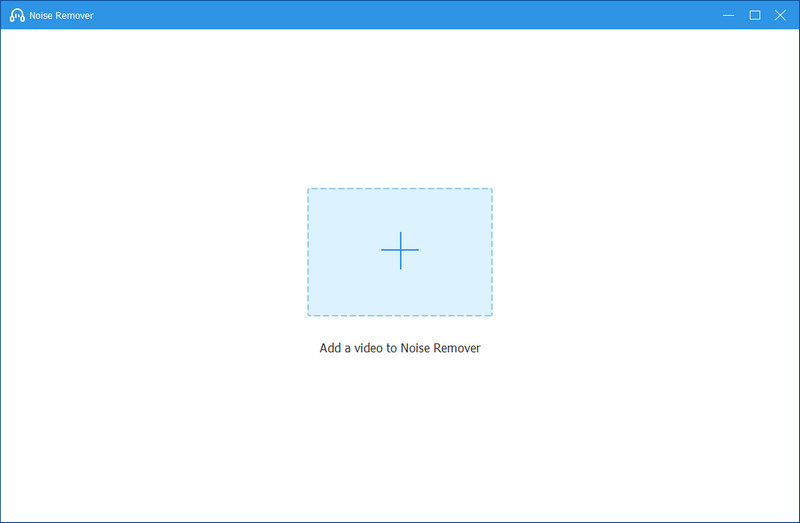
ขั้นตอนที่ 3แก้ไขไฟล์เสียง
หลังจากนำเข้าแล้ว คุณสามารถเริ่มแก้ไขไฟล์ตามการใช้งานได้ ด้วยการใช้เครื่องมือที่ไฮไลท์ไว้ในภาพถ่าย คุณจะสามารถเปลี่ยนระดับเสียงและดีเลย์ เปลี่ยนประเภทไฟล์เอาต์พุต และแม้แต่เปลี่ยนชื่อไฟล์ของคุณได้
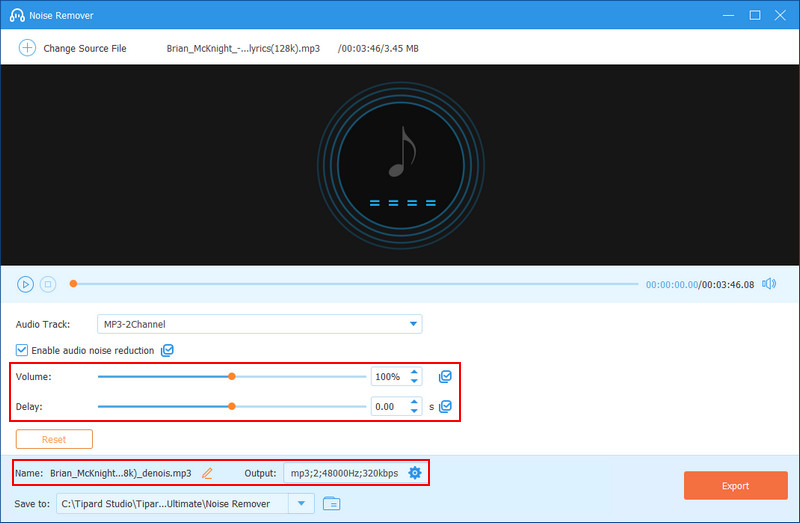
ขั้นตอนที่ 4ส่งออกไฟล์เสียง
หลังจากแก้ไขไฟล์เสียงของคุณแล้ว คุณสามารถส่งออกไฟล์เสียงของคุณได้ เพียงแค่คลิก ส่งออก ปุ่มที่มุมขวาล่างของแอปพลิเคชันของคุณ คุณสามารถค้นหาไฟล์ที่แปลงแล้วได้ในไดเร็กทอรีไฟล์ของคุณ
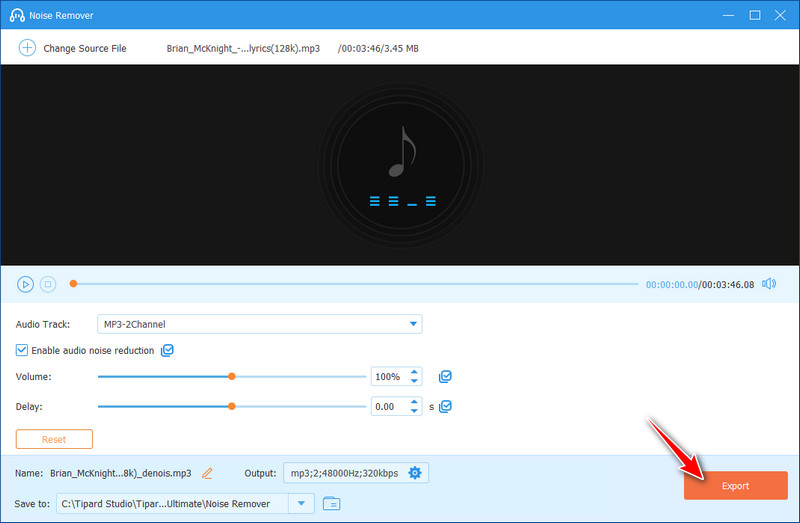
ส่วนที่ 2 วิธีการแก้ไขเสียงใน iMovie
iMovie เป็นซอฟต์แวร์ตัดต่อวิดีโออเนกประสงค์และใช้งานง่าย ซึ่งสามารถแก้ไขไฟล์เสียงสำหรับ Mac ได้ด้วย ด้วย iMovie คุณสามารถแก้ไขไฟล์เสียงได้อย่างราบรื่นเพื่อปรับปรุงโปรเจ็กต์วิดีโอของคุณ การนำเข้าเสียงเป็นเรื่องง่าย เนื่องจาก iMovie รองรับรูปแบบเสียงที่หลากหลาย เมื่อเสียงของคุณอยู่ในโปรเจ็กต์แล้ว คุณสามารถตัดแต่ง แยก และจัดเรียงคลิปเสียงได้อย่างแม่นยำ ซอฟต์แวร์นี้มีเครื่องมือสำหรับปรับระดับเสียง เพิ่มเอฟเฟกต์เฟดเข้าและเฟดเอาท์ และปรับใช้การปรับปรุงเสียง ไม่ว่าคุณจะทำงานในโฮมวิดีโอ พ็อดแคสต์ หรือโปรเจ็กต์ระดับมืออาชีพ อินเทอร์เฟซที่ใช้งานง่ายและคุณสมบัติการตัดต่อเสียงของ iMovie ทำให้ iMovie เป็นเครื่องมืออันทรงคุณค่าสำหรับการสร้างเนื้อหาภาพและเสียงคุณภาพสูง ดูบทช่วยสอนนี้เพื่อเรียนรู้วิธีแก้ไขเสียงใน iMovie
ขั้นตอนที่ 1สมมติว่าคุณได้ดาวน์โหลดแอปพลิเคชันแล้ว ตอนนี้คุณจะเปิดแอปขึ้นมา คุณจะเห็นว่ามีตัวเลือกต่างๆ ที่คุณสามารถตรวจสอบโฟลเดอร์ไดเร็กทอรีสำหรับไฟล์แต่ละประเภทได้
ขั้นตอนที่ 2หลังจากติดตั้งแอปพลิเคชันของคุณ คุณสามารถเริ่มนำเข้าไฟล์เสียงของคุณได้ เพียงแค่คลิก เครื่องเสียง ที่ด้านบนของแอปพลิเคชันของคุณ นี่จะเป็นการวางแผงใหม่ด้านล่างซึ่งคุณจะเห็นไฟล์เสียงของคุณ ซึ่งคุณสามารถลากและวางเพื่อเพิ่มลงในแทร็กของคุณเพื่อแก้ไข
ขั้นตอนที่ 3หลังจากแก้ไขไฟล์แล้ว คุณสามารถส่งออกไฟล์ที่แก้ไขได้แล้ว คลิกที่ปุ่มด้านบนขวาของใบสมัครของคุณ นี่จะเป็นการสร้างแผงใหม่ที่คุณสามารถสลับประเภทเอาต์พุตของไฟล์เสียงของคุณได้
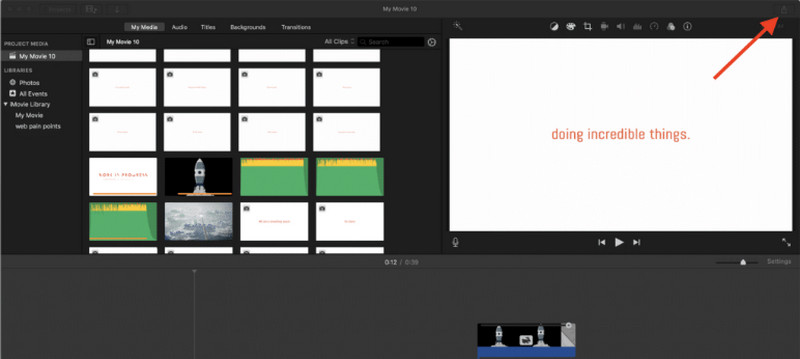
ส่วนที่ 3 วิธีแก้ไขเสียงใน Premiere
Adobe Premiere เป็นซอฟต์แวร์ตัดต่อวิดีโอที่ทรงพลังและใช้กันอย่างแพร่หลาย พร้อมด้วยความสามารถในการตัดต่อเสียงที่แข็งแกร่งและคุณสมบัติการตัดต่อวิดีโอที่มีชื่อเสียง ด้วย Adobe Premiere คุณสามารถผสานรวม จัดการ และปรับปรุงเสียงภายในโปรเจ็กต์วิดีโอของคุณได้อย่างง่ายดาย อินเทอร์เฟซที่ใช้งานง่ายช่วยให้ผู้ใช้สามารถแก้ไขแทร็กเสียงได้อย่างแม่นยำ ปรับระดับเสียง ใช้เอฟเฟ็กต์เสียงและตัวกรองต่างๆ และแม้แต่ซิงโครไนซ์เสียงกับวิดีโอได้อย่างราบรื่น และด้วยความพร้อมใช้งานของเครื่องมือเหล่านี้ คุณสามารถคาดหวังคุณภาพผลงานที่ดีโดยต้องอาศัยการเรียนรู้ที่สูงชันเล็กน้อย
ขั้นตอนที่ 1ขั้นแรกคือการดาวน์โหลดและติดตั้งแอปพลิเคชัน หลังจากติดตั้งแล้ว คุณจะต้องเปิดแอปพลิเคชันซึ่งจะนำคุณไปยังแผงที่คุณสามารถแก้ไขไฟล์ต่อไปหรือสร้างไฟล์ใหม่ได้ ในกรณีของคุณ คุณต้องสร้างไฟล์ใหม่
ขั้นตอนที่ 2สมมติว่าคุณได้สร้างไฟล์ของคุณ ตอนนี้คุณจะนำเข้าไฟล์เสียงของคุณ เพียงดับเบิลคลิกแผงโปรเจ็กต์ที่ด้านซ้ายล่างของแอปพลิเคชันของคุณ นี่จะแสดงไฟล์เสียงทั้งหมดของคุณที่เข้ากันได้กับแอปพลิเคชัน
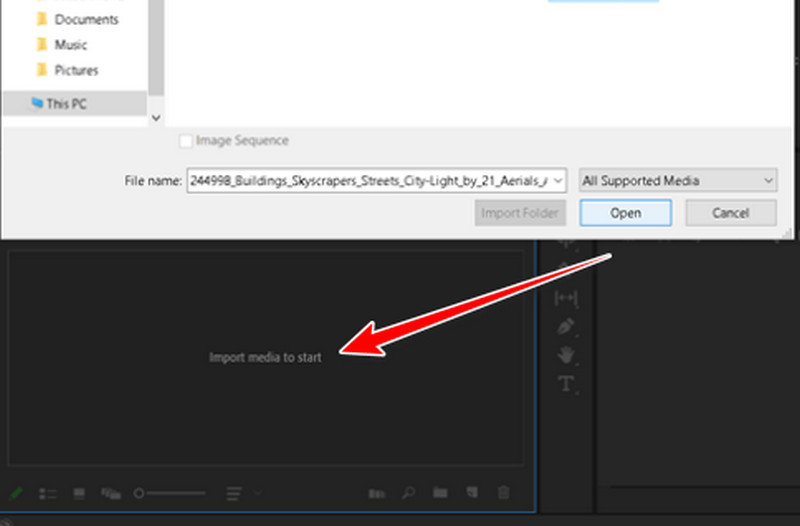
ขั้นตอนที่ 3หลังจากนำเข้าไฟล์ของคุณแล้ว ตอนนี้คุณสามารถแก้ไขการบันทึกเสียงของคุณโดยใช้เครื่องมือที่มีอยู่ในแอปพลิเคชัน แก้ไขไฟล์เสียงของคุณตามการใช้งาน
ขั้นตอนที่ 4จากนั้นเพื่อส่งออกไฟล์เสียงของคุณ คลิกที่มุมขวาบนของแอปพลิเคชันของคุณ จากนั้นแผงใหม่จะเปิดขึ้นซึ่งคุณสามารถเลือกประเภทเอาต์พุตเสียงของคุณได้
ส่วนที่ 4 คำถามที่พบบ่อยเกี่ยวกับการแก้ไขเสียง
Adobe Premiere รองรับไฟล์รูปแบบใดบ้างในการแก้ไขเสียง
Adobe Premiere รองรับรูปแบบไฟล์เสียงที่หลากหลายสำหรับการแก้ไขเสียง รูปแบบเสียงทั่วไปบางรูปแบบที่สามารถใช้งานได้ ได้แก่ WAV, MP3, AIFF, AAC และ M4A การสนับสนุนประเภทนี้จากรูปแบบเสียงทุกประเภททำให้ผู้ใช้สามารถนำเข้า แก้ไข และจัดการเสียงได้อย่างง่ายดายภายในซอฟต์แวร์ ทำให้เป็น ตัวเลือกที่ยืดหยุ่นสำหรับการแก้ไขเสียง
iMovie เป็นตัวเลือกที่เหมาะสมสำหรับการแก้ไขเสียงขั้นสูงหรือไม่
iMovie ขึ้นชื่อในด้านความสามารถในการตัดต่อวิดีโอที่เป็นมิตรกับผู้ใช้บน Mac; อย่างไรก็ตาม แนะนำให้ใช้เฉพาะบางครั้งสำหรับงานแก้ไขเสียงเชิงลึกเท่านั้น iMovie เน้นการตัดต่อวิดีโอเป็นหลัก และฟีเจอร์การแก้ไขเสียงนั้นมีข้อจำกัดเมื่อเทียบกับซอฟต์แวร์พิเศษ แม้ว่า iMovie จะมีฟังก์ชันการแก้ไขเสียงขั้นพื้นฐาน เช่น การตัดแต่ง การปรับระดับเสียง และเพลงประกอบที่สร้างไว้ล่วงหน้า แต่ก็ยังขาดเครื่องมือขั้นสูงที่จำเป็นสำหรับการผสมเสียงที่ซับซ้อน การลดเสียงรบกวน การปรับสมดุลเสียง หรือการฟื้นฟูเสียง สำหรับข้อกำหนดการแก้ไขเสียงที่มีความต้องการมากขึ้น โดยทั่วไปมืออาชีพจะเลือกใช้ซอฟต์แวร์แก้ไขเสียงโดยเฉพาะซึ่งมีคุณลักษณะเพิ่มเติมและคุณสมบัติที่ยอดเยี่ยมสำหรับไฟล์เสียง
มีซอฟต์แวร์แก้ไขเสียงบน Linux หรือไม่
ใช่ มีซอฟต์แวร์ตัดต่อเสียงที่รองรับระบบปฏิบัติการ Linux คุณสามารถค้นหาอินเทอร์เน็ตและค้นหาแอพพลิเคชั่นยอดนิยมสำหรับ Linux ได้
เป็นไปได้ไหมที่จะแก้ไขไฟล์เสียงบน iPhone ของฉัน?
ใช่ คุณสามารถสำรวจแอปพลิเคชันตัดต่อเสียงที่มีอยู่ในร้านแอปพลิเคชันเฉพาะของคุณได้ พยายามค้นหาแอปพลิเคชันที่เชื่อถือได้ซึ่งคุณสามารถพัฒนาทักษะการแก้ไขเสียงของคุณได้
ระบบปฏิบัติการใดที่รองรับการแก้ไขเสียงมากที่สุด?
ปัจจุบันระบบปฏิบัติการที่รองรับการแก้ไขมากที่สุดคือ Windows และ Mac เนื่องจากความนิยม นักพัฒนาจึงได้รับการสนับสนุนให้สนับสนุนระบบเหล่านี้
กำลังค้นหาวิธีการอยู่ แก้ไขเสียงบน iPhone หรืออุปกรณ์อื่นๆ ก็เป็นการค้นหาตามปกติของกลุ่มคนที่ไม่มีความรู้เรื่องการตัดต่อเสียง โชคดีที่เราได้รวบรวมรายการบทช่วยสอนที่คุณสามารถดูและช่วยให้คุณเข้าสู่เส้นทางการแก้ไขเสียงได้ แม้ว่าจะเป็นเพียงบางโปรแกรมที่เรากล่าวถึง แต่เรามั่นใจว่าโปรแกรมดังกล่าวจะให้ความรู้แก่คุณและช่วยให้คุณเข้าใจแอปพลิเคชันเหล่านี้และความสามารถของเครื่องมือเหล่านี้เพิ่มเติม
กล่องเครื่องมือวิดีโอที่สมบูรณ์ของคุณที่รองรับรูปแบบ 350+ สำหรับการแปลงในคุณภาพที่ไม่สูญเสีย




